Modulok telepítése Windows 7 rendszeren
Előző
A Gadget for Windows 7 egy kis program, amely mindig az asztalon van, és elsősorban különféle információk megjelenítésére vagy egyszerű feladatok elvégzésére szolgál. A Windows 7 már rendelkezik bizonyos kütyükészlettel, és ezek egy részét, például az "Időjárás", "CPU terhelés", "Naptár", meglehetősen sok felhasználó használja. De az interneten rengeteg egyéb kütyü található, és továbbgondoljuk, hogyan telepítsünk kütyüket a Windows 7 rendszeren.
A modulok telepítése Windows 7 rendszeren meglehetősen egyszerű, nehezebb megtalálni a szükséges modult. A letöltött kütyü formátumától függően a telepítés eltérően haladhat. A legáltalánosabb modulformátum a *.gadget kiterjesztésű telepítőfájl. Telepítése ugyanúgy történik, mint bármely más program, elég, ha duplán kattintunk rá a bal egérgombbal. A modul telepítésekor megjelenik egy figyelmeztetés a biztonsági rendszertől, ahol meg kell erősítenie a telepítést, és kattintson a "Telepítés" gombra.
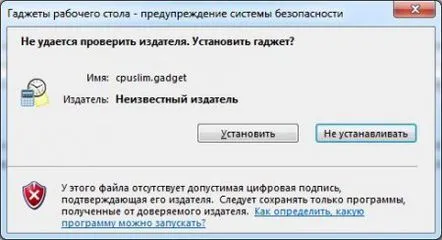
A telepítés után a modul automatikusan elindul, amit az asztalon való megjelenése is bizonyít. Megjelenik a rendelkezésre álló Windows 7 modulok listájában is. A telepített modulok Windows 7 rendszeren való megtekintéséhez kattintson a jobb gombbal az asztal bármely üres területére, és válassza ki a "Gadgets" menüpontot a menüből.
A telepített Windows 7 modulok listája
Most fontoljon meg egy másik lehetőséget. Előfordulhat, hogy a letöltött kütyü már telepítve lesz, ami azt jelenti, hogy az archívum tartalmazni fog egy mappát a gadget munkafájljaival. Egy ilyen modult nem lehet a szokásos módon telepíteni. Ahhoz, hogy ez a modul megjelenjen a telepített Windows 7 modulok listájában, át kell másolnia a modul mappáját idemappa C:Program FilesWindows SidebarGadgets, amelybe az összes modul telepítve van. A modul elindításához nyissa meg a Windows 7 modulok listáját, és húzza az asztalra, vagy kattintson rá jobb gombbal, és válassza a "Hozzáadás" lehetőséget.
KövetkezőOlvassa el tovabba:
- A Windows 7, 8.1, 10 telepítése a WinNTSetup segédprogrammal
- VHD telepítése Windows 7 rendszerről távoli számítógépre az Acronis Snap Deploy 5 segítségével
- A Windows telepítése az Acronis segítségével
- A Windows 7 telepítése flash meghajtóról netbookra
- Adatok biztonsági mentése Windows Phone 8.1 rendszeren